无法找到win7电脑文件夹选项怎么办?
在我们日常使用的win7系统计算机中,应该有很多小伙伴遇到过文件夹选项丢失的情况,那么如何解决win7系统计算机文件夹选项丢失的问题呢?当win7计算机的文件夹选项丢失时,下面的小编辑器将为您带来解决方案共享,感兴趣的小伙伴将查看。
win7电脑文件夹选项不见了解决方法分享:
解决方法一:
1、通过资源管理---工具菜单找不到文件夹选项;如图所示:

2、通过组织“文件夹和搜索选项”查看也是灰色的,也不能点。如图所示:
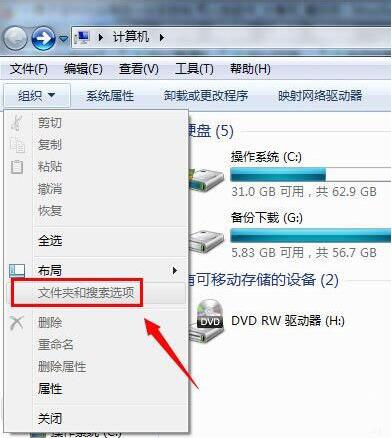
解决方法二:
1、出现这个问题一般是组策略被修改了,把“文件夹选项”隐藏起来,禁用了。打开运行---输入“gpedit.msc ”;如图所示:
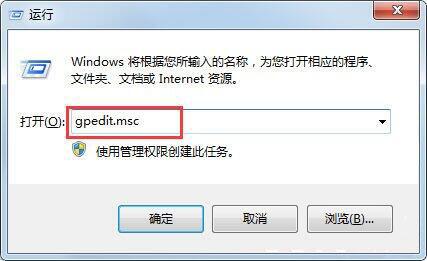
2、出现的组策略编辑器中,依次找到“用户配置”--“管理模板”--“Windows组件”--“Windows资源管理器”选项;如图所示:

3、然后在“Windows资源管理器”的列表下找到“从工具菜单删除文件夹选项”项目,如下图,目前显示是启用的状态;如图所示:
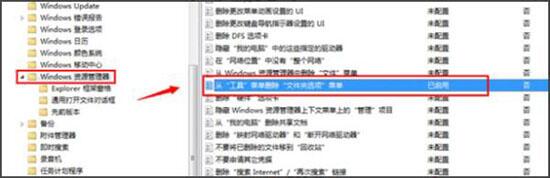
4、选择设置该选项为“未配置”或“禁用”确定保存;如图所示:
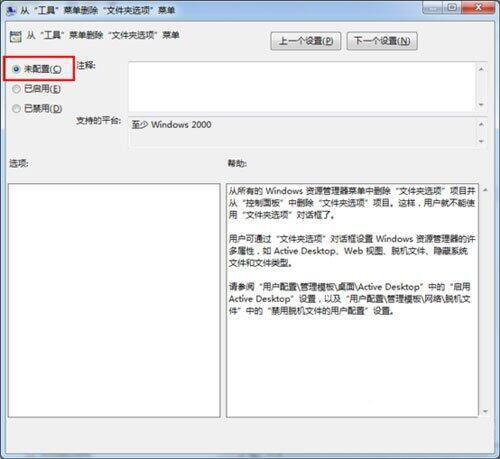
5、设置好之后,需要让组策略设置生效,可以通过输入“gpupdate /froce”马上刷新策略设置生效,或者重启电脑;如图所示:
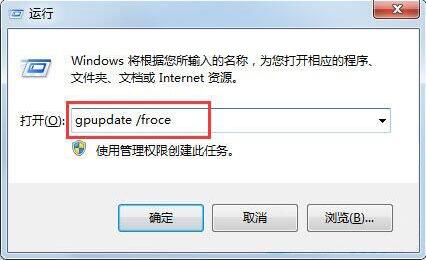
6、再次登陆打开计算机,发现之前的资源管理器里面的工具栏菜单,能看到文件夹选项了。如图所示:
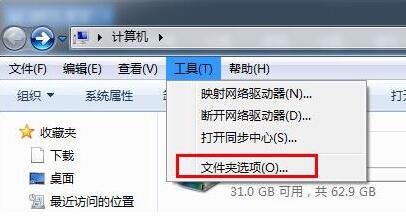
以上就是小编为大家带来的win7电脑文件夹选项不见了解决方法分享,希望能对您有所帮助,更多相关教程请关注本站网站。
相关文章
- win7如何优化关机速度?win7关机速度优化教程
- win7系统下载哪个好?win7系统下载介绍及安装方法
- 老电脑装win7还是win10速度快?老电脑装win7还是win10速度快点评分析
- win7ie图标删不掉?win7ie图标删详细教程
- win7纯净版系统怎么优化?win7纯净版系统详细优化教程
- win7本地连接被禁用怎么开启?win7本地连接被禁用恢复方法
- win7pe系统怎么进入?win7pe系统详细进入方法介绍
- 如何解决win7系统提示无线网络显示受限制或无连接?
- win7网络连接设置问题解决?win7网络连接设置常见问题解决
- win7 32位纯净版系统在哪下载?win7 32位纯净版系统下载及安装步骤
- win7显示器双屏幕怎么设置?win7显示器双屏显示设置方法
- win7窗口怎么关闭淡入淡出特效?win7窗口淡入淡出特效关闭教程
- win7系统在哪下载?win7系统下载方法及安装教程
- Win7系统bios密码忘记了怎么办?bios密码
- 微软win7专业版如何安装?微软win7专业版下载安装教程
- win7用户名称如何更改?win7用户名称更改教程
